Машинажасау саласындағы сызу: AutoCAD жүйесіндегі негізгі элементтер мен командалар


ҚАЗАҚСТАН РЕСПУБЛИКАСЫНЫҢ БІЛІМ ЖӘНЕ ҒЫЛЫМ МИНИСТРЛІГІ
Қ. И. Сәтбаев атындағы Қазақ Ұлттық Техникалық Университеті
«БМ және МӨТ» кафедрасы
КУРСТЫҚ ЖҰМЫС
Тақырыбы: Машинажасау саласындағы сызу
Жетекші
оқытушы Г. А. Смаилова
«___» 2007жг.
стандартизация консультанты
aға оқытушы Р. К. Карпеков
«___» 2007 г.
Студент Е. С. Сыдыков
Мамандық 050712
Топ ТМ-05-1к
Алматы 2007
ҚАЗАҚСТАН РЕСПУБЛИКАСЫНЫҢ БІЛІМ ЖӘНЕ ҒЫЛЫМИ МИНИСТРЛІГІ
Қ. И. Сәтбаев атындағы Қазақ ұлттық техникалық университеті
Білдекжасау, материалтану және машинажасау өндірісінің технологиясы кафедрасы
«БЕКІТЕМІН»
«БМ және МӨТ» каф. Меңгерушісі
Н. Т. Сыздықбеков
«__» 2007 ж
Курстық жобаны орындауға арналған
ТАПСЫРМА
Студент
Жоба тақырыбы
Жобаны тапсыру мерзімі «__»2007ж.
Жобаға бастапқы мәліметтер
Курстық жобаны жасауға қатысты сұрақтар тізімі немесе курстық жобаның қысқаша мазмұны:
Графикалық материалдар тізімі (нақты міндетті сызбаларды көрсету)
Ұсынылатын негізгі әдебиеттер
Тапсырманың берілетін күні «__»2007 ж.
Жоба жетекшісі Г. А. Смаилова
Тапсырманы қабылдадым Е. С. Сыдыков
МАЗМҰНЫ
Кіріспе 4
1 Қарпайым типтері 5
2 Жол командасында AutoCAD жүйесі қоятын бірінші сауал 5
3 Нүкте координатасын енгізу тәсілдері 7
4 Шеңбер 14
5 Доғалар 16
6 Ортақ түзету панелі 18
7 Айна (Mirror) 21
Қорытынды 24
Пайдаланған әдебиеттер 26
Кіріспе
AutoCAD жүйесі түрлі іс-әрекет салаларында жобалау құрылымдық жұмыстарының автоматтандыру және бөлшектердің үш өлшем сызбаларын орындау үшін қолданылады.
Компьютерде жұмыс жасау үшін бағдарламалық қамсыздану (программное обеспечение) қажет болады. Оны жүйелік және қолданбалы (системное и приклодное) деп аталатын екі үлкен топқа бөлуге болады.
Жүйелік бағдарламалық (системное програмное) қамсыздандыру компьютер жұмыс атқару үшін керек. Операциялық жүйе (операционная система), Біздің жағдайда Windows 95, 98 және т. б., ең үлкен және күрделі жүйелік бағдарлама болып табылады.
Қазіргі уақытта AutoCad системасы дербес компьютірде CAD аймағында стандартқа ие болды. 125 мемлекеттен астама осы система пакетін қолданады. Тағы да AutoCad арнайы программаларды әр түрлі бағытта кеңінен қолданып базалық орталық болып табылады. оны қазіргі уақытта машинажасау архитекор және құрылыс саласында кеңінен қолданады.
1 Қарапайымдар типтері
Енді сызба элементтерін зерттеп білуге көшуге болады кез келген сурет жай бөліктерге бөлінуі мүмкін. Бұларды AutoCAD жүйесінде қарапайымдар деп аталады.
Қарапайымдар жай және күрделі болуы мүмкін. Жай қарапайымдарға келесі обьектілер кіреді.
- Кескін
- Нүкте
- Шеңбер (дөнгелек)
- Доға
- Түзу
- Сәуле
- Эллипс
- Сплайн
- Текст
- Кескіндер.
Құрастыруда кескін (line) командасын енгіз. Берілген команданы тышқан сілтемесінен немесе кұламалы сурет салудан (Draw) шақыруға болады, немесе керекті командаға арналған батырмасы бар панель инструменттеріндегі сурет салу (Draw) арқылы.
2 Жол командасында AutoCAD жүйесі қоятын бірінші сауал
Бірінші нүкте: (specify first point) кескіннің бірнеше нүктесін беретін ең оңай тәсіл, оны тышқанның көмегімен графикалық экранның көрсетілгені бөлімінен нұсқауынан кейін тышқанның сол батырмасын басу арқылы жазып алу. Нүктені таңдау кезінде сол жақ төменгі бұрыштағы координат санағышқа хабардар беруге болады. Бірінші нүктені нұскағаннан кейін AutoCAD кезекті сауалды шығарады:
Келесі нүкте немесе [жою] : (specify next point or [undo]
Erep сіз тышқанның көмегімен келесі нүктені экранға нұсқасаңыз, онда экранда бірінші нүктеден екінші нүктеге өткізілген кескін пайда болады. (1-сурет) . Кескін (Line) командасы осымен аяқталады және сауал болады:
Келесі нүкте немесе [жою] : (specify next point or [undo] .
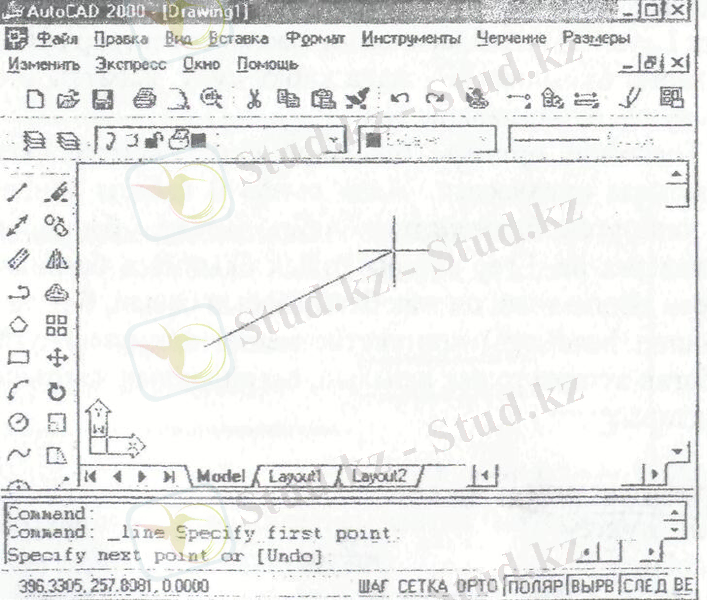 Сурет 1 - Жол комадасы
Сурет 1 - Жол комадасы
Бір кескіннің тұрғызылуы берілгеннің пайда болуы сауалды білдіреді бір команда арқылы кезектеп бірнеше кескін сызуға болады. Экранда құралған бір сынық сызықты экранда үшінші нүктені нұсқауыныз. Бұл жолы кезекті сауал былай болады: келесі нүкте немесе [жабу/жою] : (specify next point or [close/undo] ☺. Мұнда жою (Undo) шамасынан басқа жабу (сlose) опциясы пайда
болады.
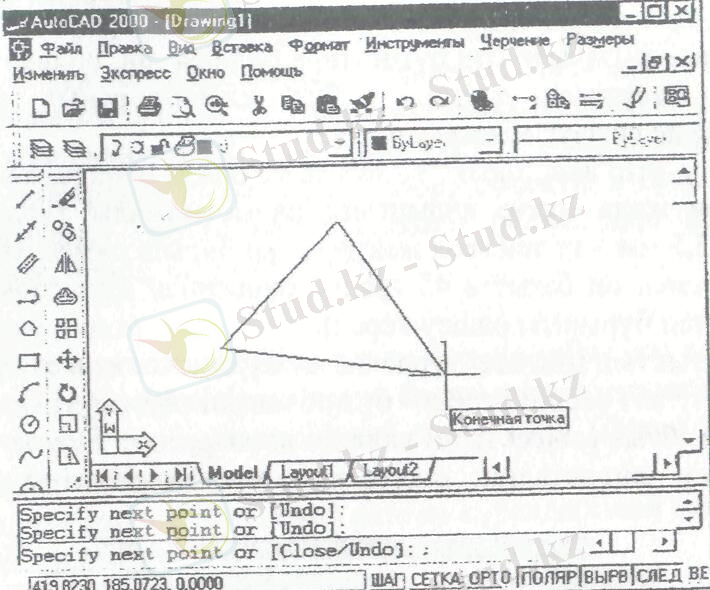
Сурет 2 - Тұйық, сынық кескінді тұрғызу
Контекстік меню - бұл жұмыстың келесі қадамьш тандауға көмектесетін ынғайлы құрал. Ол кез келген момент уакытында тышқанның оң кнопкасын басу арқылы шақырылады.
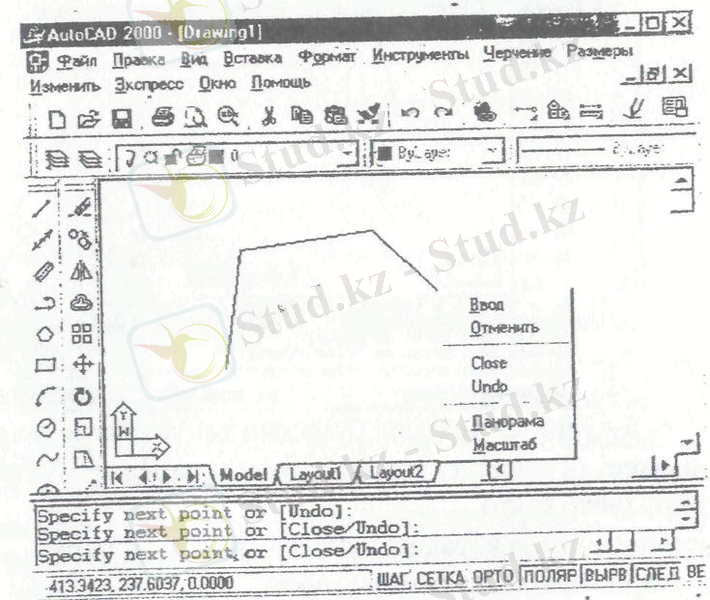
Сурет 3 - Кескін командасының контекстік менюі.
3. Нүкте координатасын енгізу тәсілдері.
Өткен бөлімде сіз тышқанның көмегімен соңғы нүктені бердіңіз. Бірақ бұл енгізу нүктені нұсқауы жалғыз тәсіл емес. Екінші тәсіл көп таралған қалыптастырудан нүкте координатасын енгізу, мысалы: 65, 113, 24.
Берілген мысалда нүкте екі координатамен енгізілген: х 565 mm, y=l 13*24mm. Еңгізу кезінде абсцисса мен ординатаны салды нүкте арқылы бөлеміз. Енгізілген координата бүтін немесе бөлшек болуы мүмкін. Сіз енгізу кезінде қай жерден 0, 0 координатасын алғаныңызды еске алуыңыз керек. Көбінесе бұл нүкте графикалык экранның сол бұрышында сіз жұмыс процесінде суреттерді қалыптастырғаныңызбен және 0, 0 нүкте кез келген жерде болуы мүмкін, сызба көрінбейтін бөлімінде де.
Үшінші тәсілі - бұл клавиатура декарттық координаталармен салыстырмалы түрде енгізуі, мысалы: @ 50, 25.
Берілген жазбада - жаңа нүкте алдыңғыға салыстырмалы түрде берілетіндігін білдіреді. Символ @ нені білдіреді? х осі бойынша +50 мм -re оңға қарай 50 мм және у осі бойынша +25мм-ге жоғары карай 25 мм жылжиды. Мұнда үтір координаттарды бөлуші қызметін аткарады. Енгізілген соң бүтін және бөлшек оң, нөльдік және теріс болуы мүмкін. Нүкте енгізудің төртінші тәсілі - бұл клавиатураның полярлық координатамен салыстырмалы түрде енгізуі, мысалы: @ 33. 5<45
Бұл жазбада үтір жок, бірақ "<" символы пайда болады. Ол бұрыш белгісін білдіреді. Берілген мысалда жаңа нүкте алдынғыға салыстырмалы түрде, олардың жазықтықтағы арақашықтығы 35, 5 мм - re тең (сол жақтағы сан бұрыш символы), ал вектор алдыңғы нүкте жанамен абсциссамен оң бағытта 45 градус бұрышпен құрылады (күйге келтіруде сұраған бұрыштық бірліктен бұрышты өлшеу керек) .
Арақашықтықтың міндетті түрде оң , ал бұрыш кез келген сан болады.
Нүкте енгізудегі бесінші тәсіл - бұл объектілік бума функциясы көмегімен нұсқау.
Объектілік бума (object snap) панелін шақырыңыз. Бұл панельде қысқа түсіндірілген келесі батырмалар жинақталған олардың толық талқылануы мазмұн қадамына сәйкес объектілер.
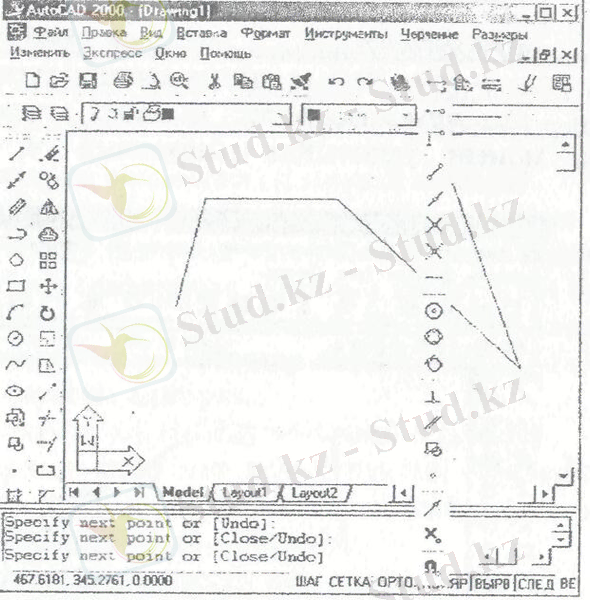
Сурет 5- Объектілік буманың топтық батырмалары.
- Ізге түсу нүктесі (Тетрогату tracking point) - аралық нүктенің көмегімен ізге түсуді қалыптастыру (snap from) ;
• Орын ауыстыру - басқа қосалқы нүктеде орын ауыстыру;
• Коннүкте (snap to endpoint) - соңғы нүкте;
• Орта (snap to Midpoint) - ортаңғы нүкте;
• Қилысу (snap to Intersection) - қиылысу нүктесі;
• Көрінген қиылысу (snap to Apparent Int) - екі объектінің жалғасу нүктесінің қиылысуы;
• Сызық жалғасы (snap to Extension) - жалғасу нүктесі;
• Центр (snap to Center) - доға немесе шеңбер центрі;
• Квадрант (snap to Quadrant) - доға немесе шеңбердің квадрат нүктесі (бүл нүктелер 0, 90, 180 және 270 градустарда орналасқан) ;
•Жаңасу (snap to Tangent) - жанап өтетін нүкте. Нормаль (snap to Perpendicular) - объектіге перпендикуляр;
• Параллельді (snap to Parallel) - объектіге параллель;
• Ендірме нүкте (snap to Insert) - текст, блок, сыртқы сілтеменің ендірме нүктесі;
• Түйін (snap to Node) - түйін нүктесі.
Ең жақын - объектіге ең жакын нүкте түкте емес (shop to none) - объектімен буманы қолданбай объектілік бума режимдері (object shop settings) - бума режимін құру режимдер. Жол командасында тік бұрышты кнопка режимдер жолы табылады: қадам (shop), тор (grid) орто (ortho), бума (snap), модель (model) .
Егер режимге сәйкес кнопка қосылуы (басылушы) болса, режим косылуы деп есептеледі. Қосу және сөну режим кнопкалары тышқанның сол жақ кнопкасын басу арқылы іске асырылады. Егер тышқанның сілтемесін режим кнопкасына апарсақ сәлден кейін сәйкес сыбыр сөз пайда болады: бума қадамы (Grid Display) "ОРТО" режимі (Ortho mode), полярлык езгі түсу (Polar trichina), объектілік бума (object shop) объектілік бума кезінде сізге түсу (object shop tracking) салмаққа сәйкес бейне сызығы (show, hide Lineweigth), кеңістік модельдер немесе парақтар (model or paper space) .
AutoCAD жүйесінің қызықты карапайым нүкте болып табылады оны құру үшін нүкте (point) командасы қолданылады, пернетақтадағы басқа жинақ, мүмкін сурет салу (Draw) понелінен шақырылған немесе құлау менюіндегі сурет салу (Draw) нүкте (Point) меню пунктінен, бірліктік (Single Point) .
Нүкте (Point) командасы сурет салу (Draw) панель қралдарынан шақырылғанда циклде сауал қою арқылы жұмыс істейді:
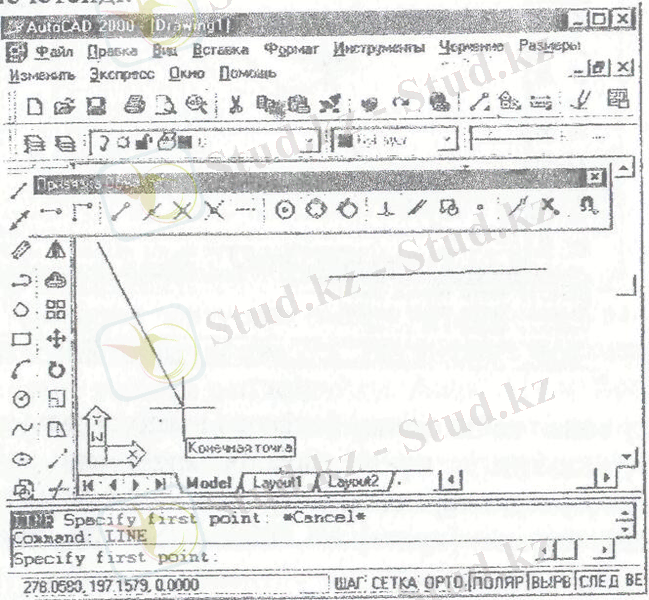
Сурет 6 - Нүкте (Point) командасының кнопкасы.
Егер PDMODE=0 және PDS1ZE=0 болса онда нүкте пиксель түрінде бейнеленеді, көрінсе ыңғайсыз. Сондықтан құлау менюіндегі бейнелеу нүкте (Point Style) формат (Format) деген пункт бар, (Point Style) бейнелеу нүктесі диалаогты терезе шақырады.
Түзулер
Түзулер кескін мен сәулеге қарағанда - бұл таусылмасы екі жаққа түзу. Оларды кұру үшін пернетақтадан енгізілген құлау менюіндегі сурет салу (Draw) немесе сурет салу (Draw) панель құралдарындағы түзу (х line) командасы қолданылады.
Команданың бірнеше сауалы: нүктені көрсетіңіз немесе [горизонталь, вертикаль, бұрыш, бисектрисаны/жылжыту] : (Specify- a point or [Her/vet/and/bisect/off set] :) .
Нүктеден кейін: (Specify through point:) .
Түзулер шоғыры олар арқылы өтетін бірнеше нүктелер беруге болады.
Түзулер шоғырын кұру.
Горизонталь (Her) опциясы сауалын береді:
Нүктеден кейін: (Specify through point:) .
Горизонталь түзулер арқылы өтетін нүктелер беруге болады. Вертикаль (Ver) опциясы ұқсас жұмыс жасайды.
Горизонталь және вертикаль түзулер кұру.
Бұрыш (and) опцияны қолданудағы берілетін сауал: түзу бұрыш (0) немесе [базалық сызық] - (Enter angle of xline (0) or [reference] :) . Екінші нүкте: (Specify second point:) .
Елеусіз кескін және х осіне салыстырмалы оң бағытындағы оның иілу бұрышын өлшеу арасындағы басқа нүкте беру керек.
Егер базалық сызық опциясын қолданатын болсақ, AutoCAD келесі сауалды береді: "Сызықтық объекті тандаңыз: (Select a line object:) . Иілу бұрышын алатын кескінді көрсету керек. Бұрышты бөлгеннен кейін бізге таныс нүктеден кейін (Specify through point:) сауалы пайда болады. Сізге нүктелерді көрсету керек (немесе нүкте), олар арқылы берілген иілу бұрышымен түзулер өтеді. Биіктік нүктесін бірінші бөлігіндегі нүктесін және бұрыштын екінші бөлігіндегі нүктесін көрсету керек. Ол бұрыш бисектриссасы болып келетін түзуді биссект (Вisect) опциясын құрады. Сондықтан жүйенің бірінші сауалы мынадай: (Specify ange vertex point:) бұрыштың бөлігіндегі нүктесі туралы келесі сауал: бірінші сәуле бұрышындағы нүкте: (Specify ange start point:) .
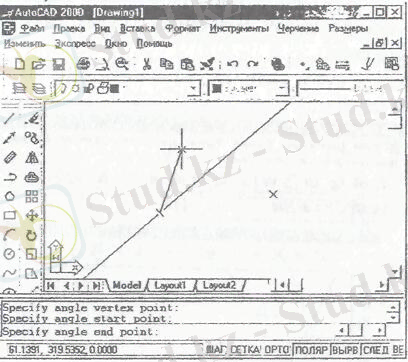
Сурет 7-Биссектрисаларды салу
Биссектрисаларды салу сонан кейін екінші бөліктегі нүкте туралы сауалды кайталап береді.
Екінші сәуле бұрышындағы нүкте (Specify angle and point:) . Жылжыту опциясы кескінге сәулеге, басқа түзулерге параллель тузу сызық тұрады ол мынадай сауал береді.
Жылжыту шамасы немесе [нүкте] <1. >: (Specify offset distance or [Through] <1. >:) .
Егер сіз жылжыту шамасын көрсетсеңіз (мүмкін <Enter> батырмасын басу арқылы), онда келесі жүйе сауалы мынандай: Сызықтық объектіні таңдаңыз (Select a line object:) кескін, сәуле немесе тузуді көрсету керек. Одан кейін жылжыту өрнегін көрсетіңіз: (Specify side to offset:) .
... жалғасы- Іс жүргізу
- Автоматтандыру, Техника
- Алғашқы әскери дайындық
- Астрономия
- Ауыл шаруашылығы
- Банк ісі
- Бизнесті бағалау
- Биология
- Бухгалтерлік іс
- Валеология
- Ветеринария
- География
- Геология, Геофизика, Геодезия
- Дін
- Ет, сүт, шарап өнімдері
- Жалпы тарих
- Жер кадастрі, Жылжымайтын мүлік
- Журналистика
- Информатика
- Кеден ісі
- Маркетинг
- Математика, Геометрия
- Медицина
- Мемлекеттік басқару
- Менеджмент
- Мұнай, Газ
- Мұрағат ісі
- Мәдениеттану
- ОБЖ (Основы безопасности жизнедеятельности)
- Педагогика
- Полиграфия
- Психология
- Салық
- Саясаттану
- Сақтандыру
- Сертификаттау, стандарттау
- Социология, Демография
- Спорт
- Статистика
- Тілтану, Филология
- Тарихи тұлғалар
- Тау-кен ісі
- Транспорт
- Туризм
- Физика
- Философия
- Халықаралық қатынастар
- Химия
- Экология, Қоршаған ортаны қорғау
- Экономика
- Экономикалық география
- Электротехника
- Қазақстан тарихы
- Қаржы
- Құрылыс
- Құқық, Криминалистика
- Әдебиет
- Өнер, музыка
- Өнеркәсіп, Өндіріс
Қазақ тілінде жазылған рефераттар, курстық жұмыстар, дипломдық жұмыстар бойынша біздің қор #1 болып табылады.



Ақпарат
Қосымша
Email: info@stud.kz